Zlick 评论:在 10 分钟内为 WordPress 设置订阅服务
已发表: 2022-05-09如果您曾经想过从您的网站上赚钱,那么前景可能看起来令人生畏。 有无数种方法可以从您的网站产生收入。 虽然您的第一个想法可能是开始投放广告,但有一个更好的方法:通过您的内容获利。
当您使用付费墙插件运行内容驱动的网站时,与使用基于广告的收入模式相比,您可以更好地控制收入。 如果您的网站已经填充了优质内容,那么您可以使用名为 Zlick 的插件轻松进行设置。
Zlick 是一个自助式一站式商店,供内容创作者销售优质内容和管理订阅者。
在我们对 Zlick 的评论中,我们将深入研究该插件的工作原理以及一些适合您的建议用途。
Zlick 概述
无论您是创建自己的所有内容还是聘请作家撰写客座帖子,您都可以从中获得收入。 您可以出售优质内容并更好地控制创收,而不是将所有鸡蛋都放在广告篮中。
Zlick 付费墙插件可让您轻松快速地在 WordPress 网站上设置付费墙。
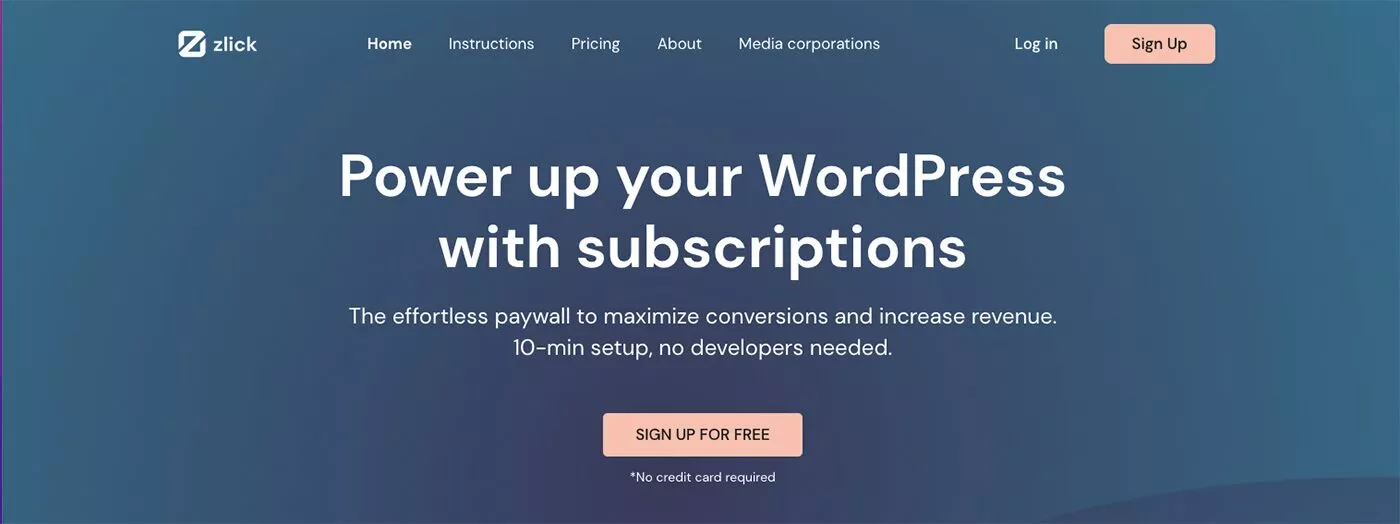
使用 Zlick,您可以专注于内容质量。 Zlick 声称,广告产生的收入往往会产生点击诱饵和低质量的内容,而基于订阅的收入让您有动力专注于内容质量。 这是一个合乎逻辑的假设,我认为对您网站上显示的内容进行更多控制对您和您的访问者来说都是双赢的。
如果您想从广告转向订阅,Zlick 为您提供了通过优质内容获利的工具,以便您围绕它建立业务。
此外,Zlick 采用服务器端解决方案,而不是 JavaScript。 这意味着无法绕过付费墙,您不必担心有人破解脚本会损失收入。
让我们回顾一下设置过程,该过程相当简单,但我会为您提供一些技巧,以解决一些不如其他领域直观的问题。
如何使用 Zlick 创建订阅服务
使用 Zlick 插件设置付费墙与您可能习惯使用的其他插件略有不同。 大多数插件在 WordPress 仪表板中提供所有设置,而使用 Zlick,您将首先处理其网站上的大部分配置和设置。 处理完之后,您将能够在安装插件后管理设置。
让我们开始吧!
第 1 步:创建帐户
正如我所提到的,您需要做的第一件事是在 Zlick 网站上创建一个免费帐户。
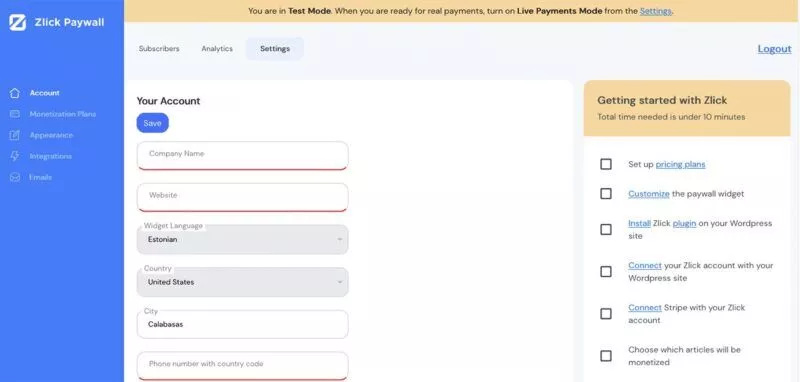
我发现 Zlick 门户界面优雅且易于导航。 这是有希望的,因为我发现当关注 UI 时,后端功能通常也是经过深思熟虑的。
您会注意到他们告诉您“所需的总时间为 10 分钟”。 我发现这基本上是正确的,尽管他们喜欢促进更快的设置时间——可能会让人明白设置确实快速而简单。 我不太关心我能多快设置,只是希望它能够工作。
第一个屏幕上的字段很简单。 您只需填写您的个人信息和有关您的业务的信息。
第 2 步:设置定价
下一个屏幕是您设置获利计划的地方。 您需要决定两种定价:文章定价和订阅定价。
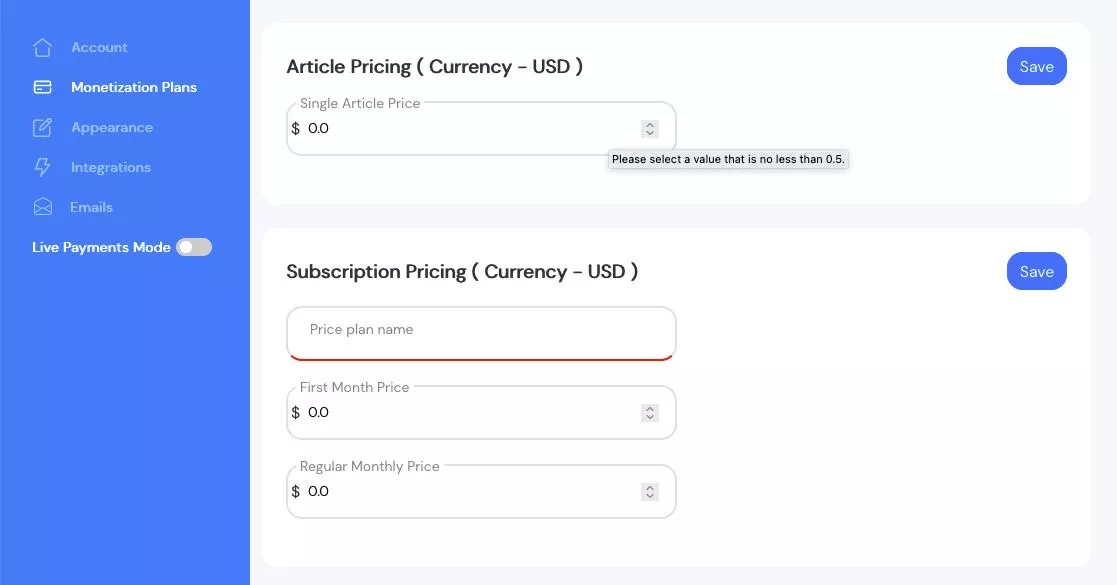
使用文章定价,您将填写要向访问者收取多少阅读单篇文章的费用。 最低金额为 0.50 美元,您可以随心所欲。 如果您是订阅服务模型的新手,最好从低处开始,然后随着时间的推移增加数量,然后再增加数量。
在订阅定价中,您将确定每月收取的费用。 有一个第一个月价格的选项。 同样,这里的最低价格也是 0.50 美元,这是为新订户创造低门槛的好机会。
无论您决定在一开始收取什么费用,您都可以随时重新访问获利计划设置并进行相应调整。
第 3 步:自定义付费专区小部件
接下来,您将前往外观并自定义在读者滚动浏览您的内容时显示的付费墙小部件。
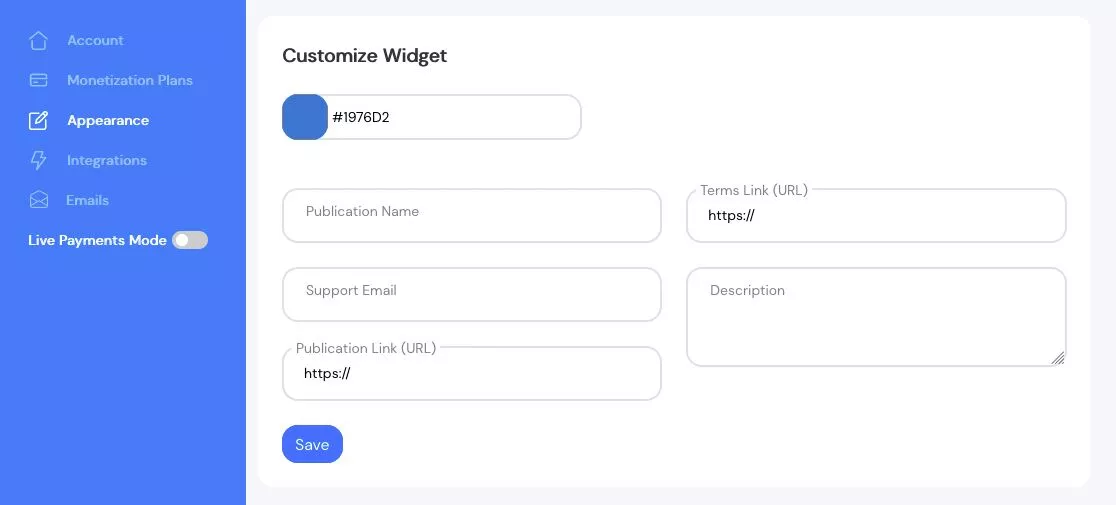
在这里,您将能够自定义小部件以匹配您的品牌标识:更改颜色、自定义文本并提供指向您的条款和条件的链接。
顶部有一个方便的颜色选择器,或者您可以在该字段中输入适当的十六进制代码。 其他字段是相当不言自明的。 填写并保存后,您可以在主要部分下方预览您的小部件。
第 4 步:在您的 WordPress 网站上安装 Zlick Paywall 插件
现在您已经完成了 Zlick 网站上的设置,是时候安装插件了。 与大多数插件一样,您可以直接从 WordPress 仪表板安装 Zlick。
- 在 WordPress 中,导航到插件 → 添加新
- 搜索兹利克
- 安装并激活 Zlick Paywall 插件
- 激活后,从左侧菜单访问它(设置→ Zlick)
第 5 步:将您的 Zlick 帐户与您的 WordPress 网站连接起来
接下来,您需要将您的 Zlick 帐户与您的网站集成。 在 WordPress 仪表板中,导航到设置 → Zlick。
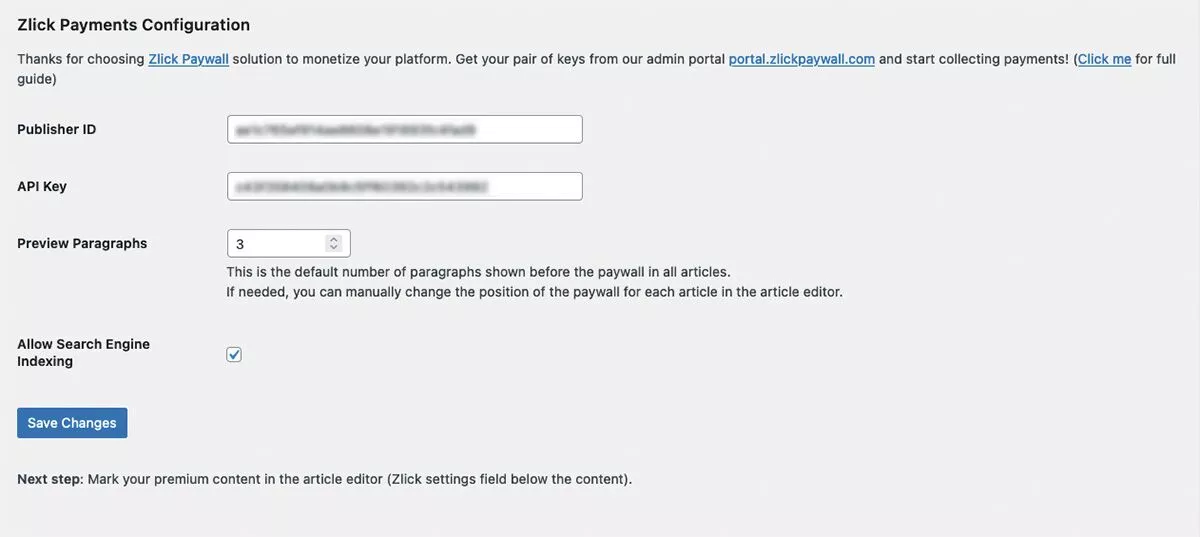
在此区域中,您将填写您的个人 Publisher ID 和 API Key。 您将从集成下的 Zlick 帐户门户获取该信息:
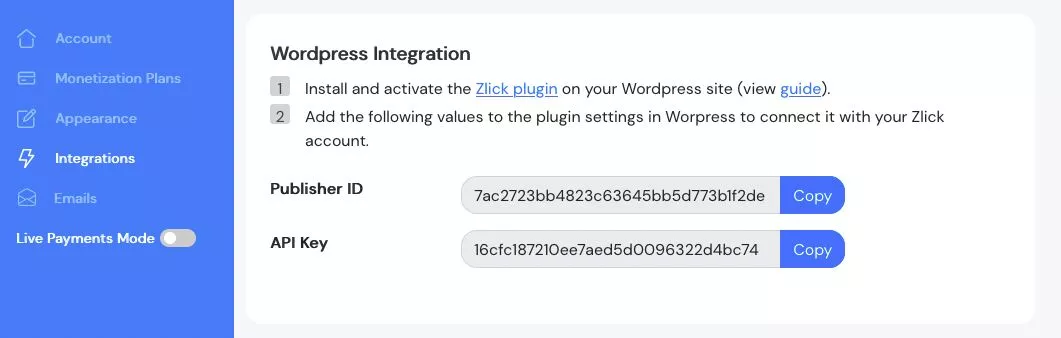
这也是确定访问者在付费墙小部件出现之前可以阅读的预览段落数量的好时机。 您可以稍后更改此设置,一旦您了解访问者如何与您的内容进行交互,您可能希望这样做。

第 6 步:将 Stripe 与您的 Zlick 帐户连接
您需要一种接收订阅付款的方式,Zlick 使用 Stripe 作为他们的支付网关。 根据他们的网站, “与 Stripe 连接是 100% 可信且安全的。 它们是全球最大和最常用的在线交易平台,这就是我们使用它们的原因。”
它们使事情变得容易。 返回您的 Zlick 帐户门户,前往设置 →集成。 在 Card Payments 下,您会看到 Connect with Stripe 按钮。 只需单击按钮,您将被引导完成在 Stripe 上创建帐户的步骤。
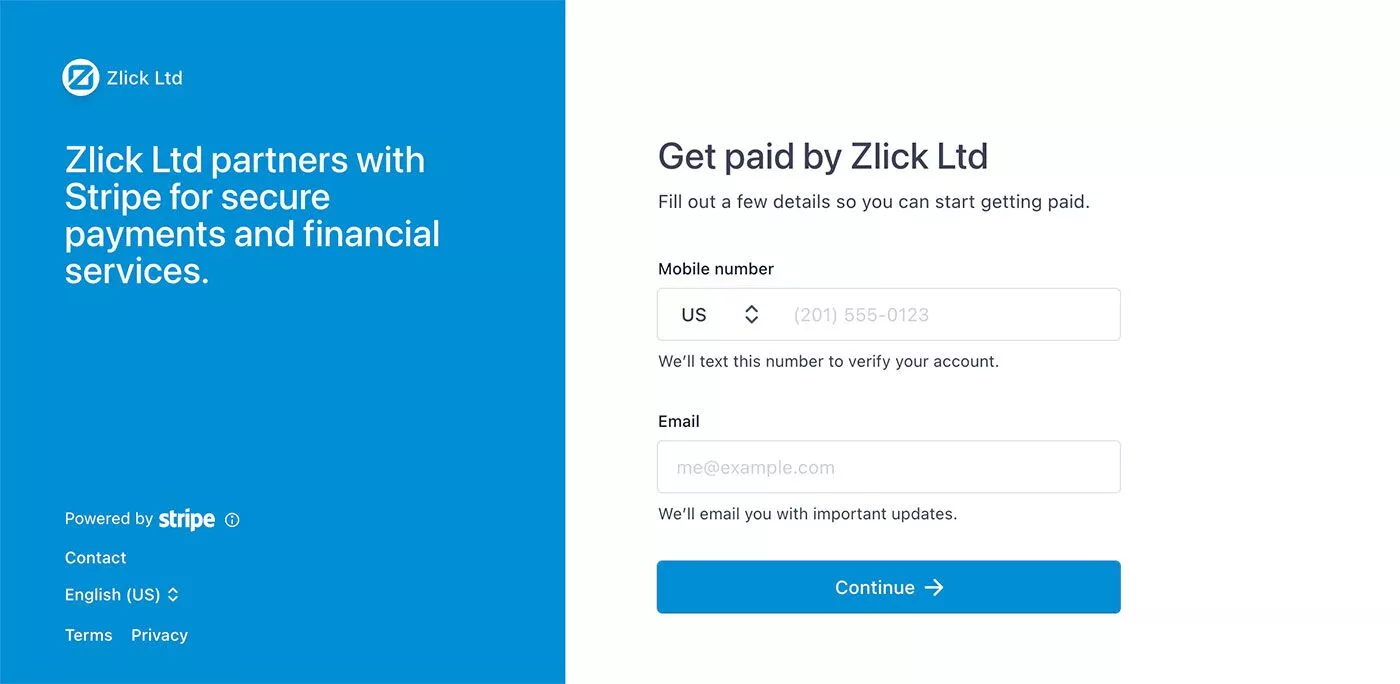
第 7 步:选择将通过哪些文章获利
这一步可能是整个过程中最简单的部分。 哪些文章将被货币化的决定是在帖子编辑器内部处理的。
- 转到编辑帖子页面
- 向下滚动并找到 Zlick 设置区域
- 选中复选框以启用本文的付费专区
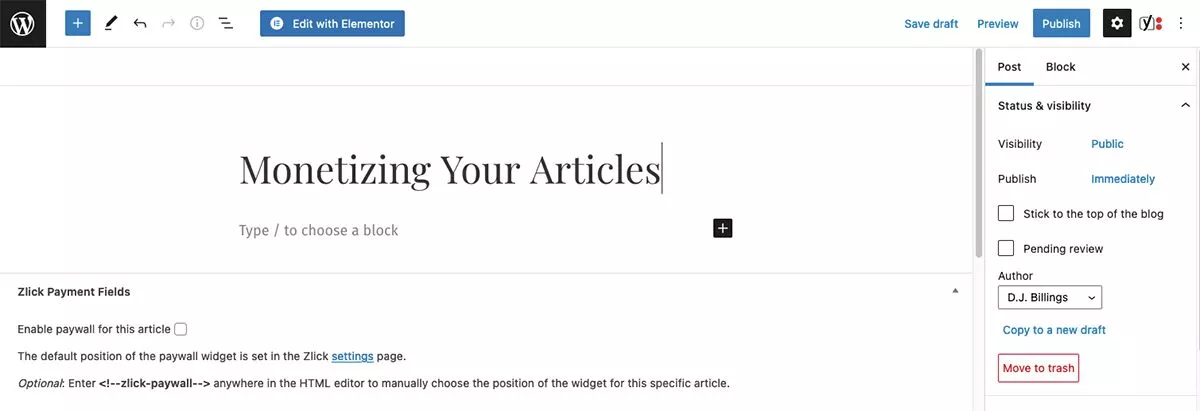
控制哪些文章属于您的订阅服务的能力是一项强大的功能。 它提供了免费提供某些帖子的机会,允许读者在决定订阅之前对您的内容进行抽样。
第 8 步:开启实时支付模式
在测试付款模式下,您可以使用 Zlick 预先为您设置的测试信用卡数据:
名称:任意
卡号: 4242 4242 4242 4242; CVC 242
到期: 04/24
准备好进行实时付款后,请前往 Zlick 网站上的帐户门户。 从那里:
- 从设置中找到实时支付模式按钮。
- 轻弹它,您就可以接受真钱了。
- 您可以使用此开关在测试和实时环境之间切换。
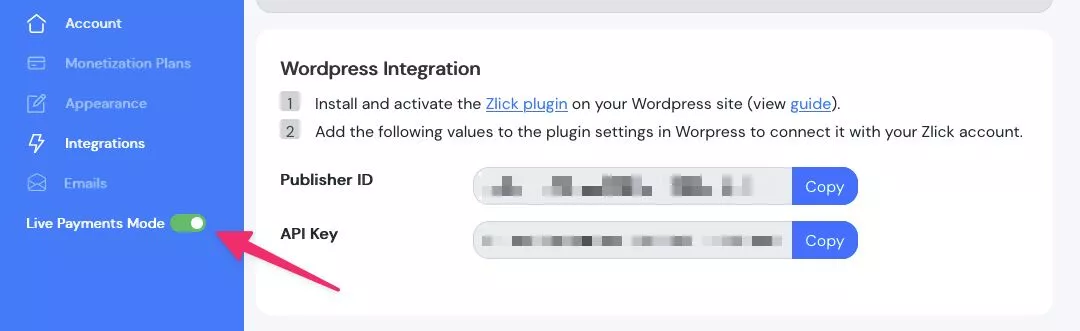
完成设置过程中的所有步骤后,您的订阅服务就可以开始从您的内容中创收了。
使用分析来帮助您成长
您可能会猜到,创建订阅服务模型并不是“一劳永逸”的主张。 是的,有内容创作,但你知道——这就是你来这里的原因。
了解您的哪些内容最畅销是发展业务的关键。 Zlick 提供有用的分析,因此您可以获得内容执行情况的快照。
在 Zlick 网站上的帐户门户中,导航到帐户菜单顶部的分析选项卡。 在这里,您将能够分析活跃订阅者、当月收入、当月预计收入以及有关新订阅者的统计信息。 了解表现最佳的内容最有效的方法可能是按销售额分类的热门内容报告。
使用从您的分析中得出的见解,您将了解您的哪些内容对您的客户最有吸引力,并且您可以创建更多类似的内容。
价钱
正如您通过此处概述的过程所知道的那样,使用 Zlick 设置付费墙的成本为零。 他们确实有一个基于交易费用的分层定价结构。 但是,您在其定价模型的Starter层下获得的收益非常可观:
- 多达 5,000 名客户
- 可定制的小部件
- 客户关系管理
- 最多 100 个外部订阅者
- 分析
- 卡支付
- 苹果支付/谷歌支付
收取 5% 的交易费,您只需在收到付款时付款。
他们的基本和高级层提供诸如白标定制、无限订阅者、API、自定义报告、时事通讯和移动运营商支付等内容。
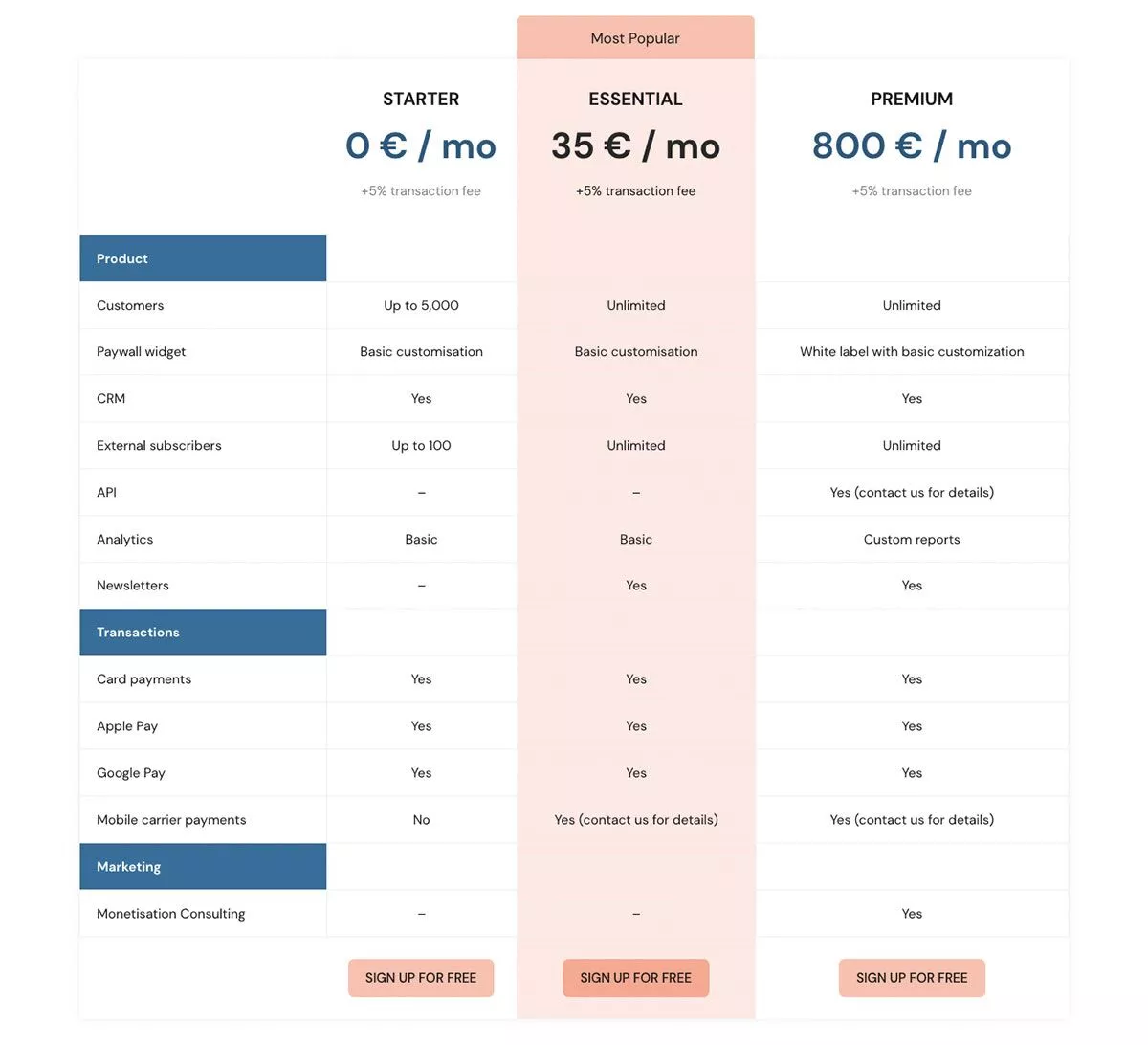
使用 Zlick 创建完整的自助内容订阅模型
还有其他方法可以在您的 WordPress 网站上设置订阅服务,但 Zlick 确实是一站式商店。 他们创建了一个付费墙插件,可以让您超级容易上手——并随着订阅量的增长进行管理。
有一些功能将来会很高兴看到,例如:
- 小部件的自定义 CSS 或其他外观选项
- 除了 Stripe、Apple 和 Google Pay 之外,支付网关的更多选择
- 将最低定价设置为低于 0.50 美元的能力
如果您一直在努力通过广告创收,您厌倦了展示广告,或者您只想通过其他方法增加收入,依赖于您控制的高质量内容的订阅服务可能就是门票。
Zlick 付费墙插件可以帮助您从广告收入转向订阅。 只需十分钟,您就可以根据您的优质内容开展业务,而不是依赖广告。
